AndroidでImageViewの画像をある角度で回転させる方法は?
この例は、AndroidでImageViewの画像をある角度だけ回転させる方法を示しています。
ステップ1 − Android Studioで新しいプロジェクトを作成し、[ファイル]⇒[新しいプロジェクト]に移動して、新しいプロジェクトを作成するために必要なすべての詳細を入力します。
ステップ2 −次のコードをres / layout/activity_main.xmlに追加します。
<RelativeLayout xmlns:android="https://schemas.android.com/apk/res/android" xmlns:tools="https://schemas.android.com/tools" android:layout_width="match_parent" android:layout_height="match_parent" android:orientation="vertical" android:padding="2dp" tools:context=".MainActivity"> <ImageView android:id="@+id/imageView" android:layout_width="match_parent" android:layout_height="600dp" android:layout_gravity="center" android:layout_margin="20sp" android:src="@drawable/image"/> <Button android:id="@+id/btnRotate" android:layout_width="wrap_content" android:layout_height="wrap_content" android:layout_centerInParent="true" android:layout_marginTop="20sp" android:text="Rotate View" android:textStyle="bold" android:layout_marginBottom="10dp" android:layout_alignParentBottom="true"/> </RelativeLayout>
ステップ3 −次のコードをsrc / MainActivity.java
に追加しますimport android.support.v7.app.AppCompatActivity;
import android.os.Bundle;
import android.view.View;
import android.widget.Button;
import android.widget.ImageView;
public class MainActivity extends AppCompatActivity {
ImageView imageView;
Button btnRotate;
@Override
protected void onCreate(Bundle savedInstanceState) {
super.onCreate(savedInstanceState);
setContentView(R.layout.activity_main);
imageView = findViewById(R.id.imageView);
btnRotate = findViewById(R.id.btnRotate);
btnRotate.setOnClickListener(new View.OnClickListener() {
@Override
public void onClick(View v) {
imageView.setRotation(90);
}
});
}
} ステップ4 −次のコードをandroidManifest.xmlに追加します
<?xml version="1.0" encoding="utf-8"?> <manifest xmlns:android="https://schemas.android.com/apk/res/android" package="app.com.sample"> <application android:allowBackup="true" android:icon="@mipmap/ic_launcher" android:label="@string/app_name" android:roundIcon="@mipmap/ic_launcher_round" android:supportsRtl="true" android:theme="@style/AppTheme"> <activity android:name=".MainActivity"> <intent-filter> <action android:name="android.intent.action.MAIN" /> <category android:name="android.intent.category.LAUNCHER" /> </intent-filter> </activity> </application> </manifest>
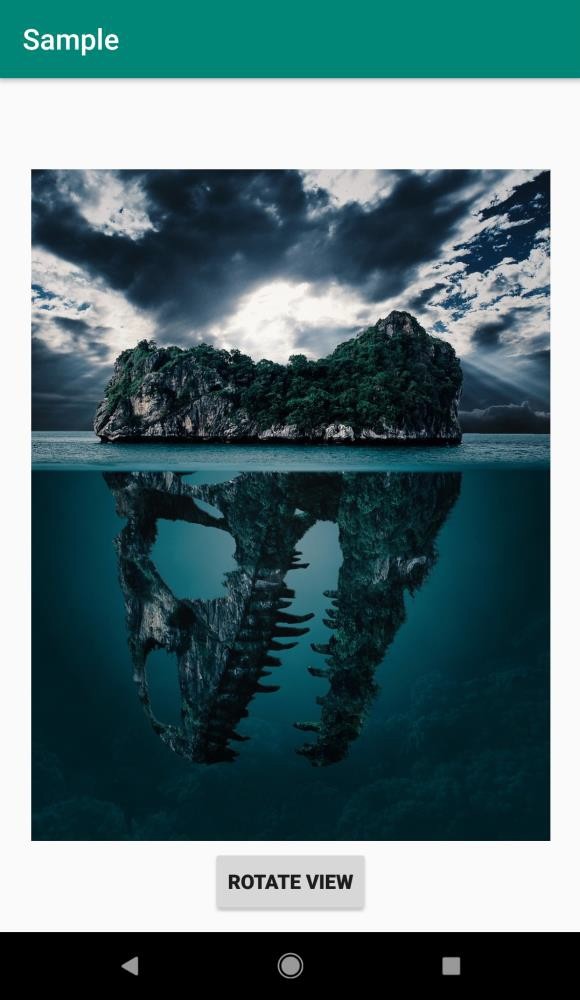
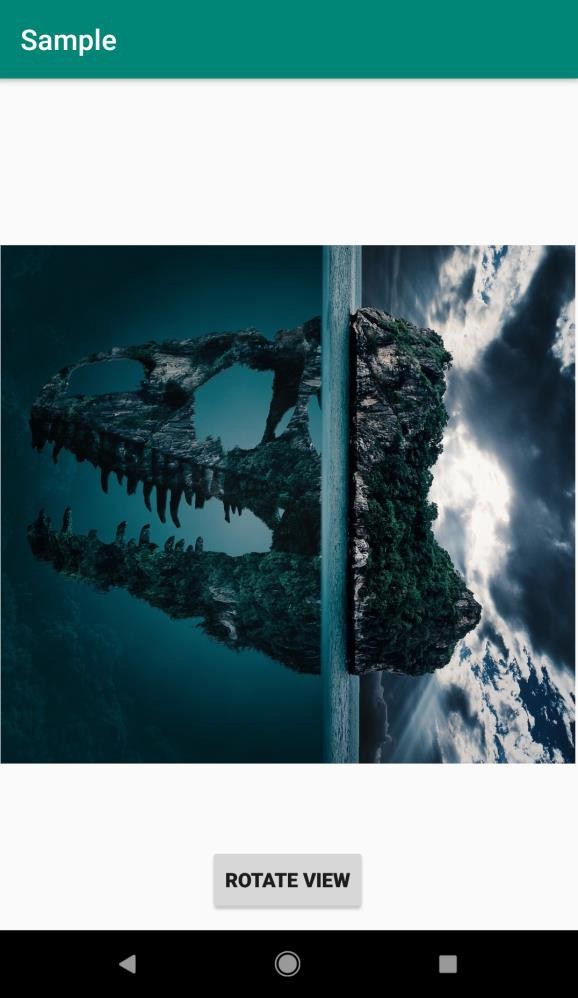
-
Androidで動画を回転させる方法
Androidデバイスでビデオを回転させたい理由はさまざまです。多分それは間違った方法で記録された、あるいは多分あなたはただ楽しみのためにそれをひっくり返したいだけです。理由が何であれ、Androidデバイスでスマートフォンを裏返すのは簡単で無料です。次のヒントを使用すると、動画をさまざまな方向に回転させることができます。 Googleフォトで動画を回転させる 録画した動画を自動的にアップロードするようにGoogleフォトを設定した場合、その動画はすでにクラウドにあります。動画が自動的にアップロードされない場合は、デバイスのギャラリーに移動して、手動でGoogleフォトにアップロードしてくだ
-
Android で画像をクリップボードにコピーする方法
コピーと貼り付けは、おそらくコンピューターとスマートフォンで最も頻繁に使用される機能です .複数人で同じ内容を何度も入力する手間が省けます。現在、コンピューターに関して言えば、ほとんど何でも簡単にコピーして貼り付けることができます。テキスト、画像、ビデオ、オーディオ ファイル、ドキュメントなどの可能性があります。ただし、最近の携帯電話は高度で強力になり始めています。コンピュータができるほとんどすべてのことを行うことができます。その結果、日々のさまざまな業務を携帯電話に徐々に移行する人が増えています。 したがって、コピーと貼り付けの能力に関して両者の間に格差が存在するのは公平ではありません。
